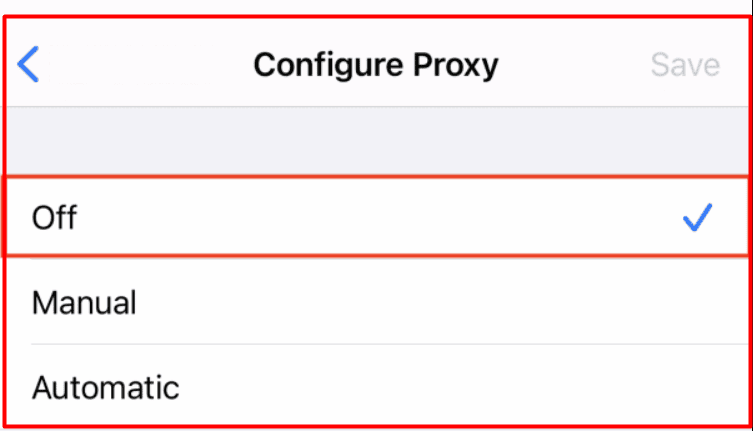Sind Sie es leid, mit digitalen Mauern konfrontiert zu werden, die Sie daran hindern, Ihre Lieblingswebsites und -Apps zu erreichen? Wünschen Sie sich, Sie könnten von überall auf der Welt auf Inhalte zugreifen? Ich bin hier, um Ihnen dabei zu helfen, es zu verwirklichen!
Erfahren Sie, wie Sie Proxys auf Ihrem iPhone oder iPad verwenden, um Ihren Standort zu verbergen, Ihre Online-Erscheinung zu ändern und auf mehr Online-Inhalte zuzugreifen.
Diese Anleitung ist Ihr freundlicher Begleiter und zeigt Ihnen Schritt für Schritt, wie Sie Proxys auf Ihrem iOS-Gerät einrichten. Ich bin hier, um die Dinge ganz einfach zu halten – keine verwirrenden Worte, nur klare Anweisungen, um Ihr Online-Erlebnis zu verbessern.
Und ich stelle sicher, dass Sie verstehen, wie Sie online sicher bleiben, indem ich die möglichen Risiken der Verwendung von Proxys kenne.
Wenn Sie bereit sind, das Internet ohne Einschränkungen zu erkunden, lesen Sie weiter – ich bin für Sie da und Sie können sogar den Proxy auf Ihrem iPhone konfigurieren, während Sie den Artikel lesen.
Inhaltsverzeichnis
Wie richte ich einen iOS-Proxyserver ein?
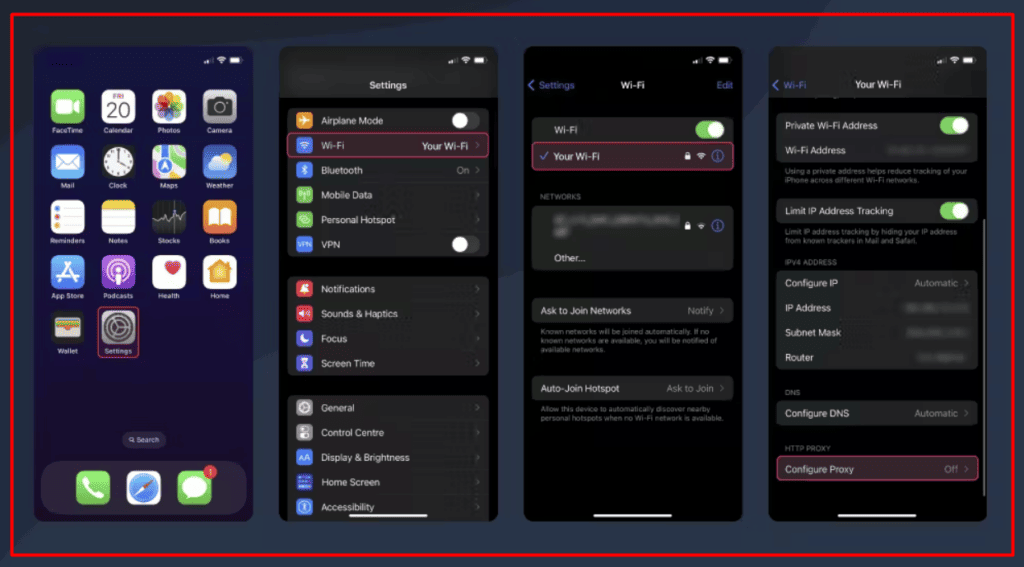
Schritt 1: Öffnen Sie Ihre iPhone-Einstellungen
Entsperren Sie Ihr iPhone oder iPad und navigieren Sie zum Startbildschirm.
Suchen Sie nach dem App-Symbol „Einstellungen“, das wie ein Zahnrad aussieht. Tippen Sie darauf, um die Einstellungen zu öffnen.
Schritt 2: Wählen Sie WLAN
Scrollen Sie im Menü „Einstellungen“ nach unten und suchen Sie die Option „WLAN“. Tippen Sie darauf.
Schritt 3: Wählen Sie das WLAN-Netzwerk aus, mit dem Sie verbunden sind
Sie können das Netzwerk, mit dem Sie derzeit verbunden sind, in der Liste der verfügbaren WLAN-Netzwerke finden. Auf der linken Seite befindet sich ein blaues Häkchen. Tippen Sie auf den Namen dieses Netzwerks.
Schritt 4: Proxy konfigurieren
Nachdem Sie das Netzwerk ausgewählt haben, werden weitere Details dazu angezeigt. Scrollen Sie zum Ende dieser Seite und finden Sie die Option „HTTP-Proxy“. Tippen Sie auf „Proxy konfigurieren“.
Schritt 5: Manuelle oder automatische Konfiguration
Hier haben Sie zwei Möglichkeiten: „Manuelle Konfiguration“ und „Automatische Konfiguration“. Wenn Ihr Proxy-Anbieter Ihnen eine bestimmte Konfigurationsdatei gegeben hat, können Sie „Automatische Konfiguration“ wählen. Für die meisten Benutzer ist jedoch die „manuelle Konfiguration“ der richtige Weg.
Schritt 6: Geben Sie die Proxyserver-Einstellungen ein
Geben Sie im Feld „Server“ die von Ihrem Proxy-Anbieter bereitgestellte IP-Adresse ein. Möglicherweise müssen Sie stattdessen einen Hostnamen eingeben, wenn Sie bestimmte Arten von Proxys verwenden, z. B. private oder mobile IPs.
Beispiel für eine IP-Adresse: 127.168.0.1
en.proxyprovider.net ist ein Beispiel für einen Hostnamen
Ihr Proxy-Anbieter sollte Ihnen eine Portnummer zur Verfügung stellen, die Sie in das Feld „Port“ eingeben können. Ein Doppelpunkt trennt diese Nummer von der IP-Adresse oder dem Hostnamen.
en.proxyprovider.net:10000 ist ein Beispiel für einen Port
Wenn Ihr Proxyserver eine Authentifizierung erfordert, z. B. einen Benutzernamen und ein Passwort, aktivieren Sie die Option „Authentifizierung“. Geben Sie die erforderlichen Anmeldeinformationen in die bereitgestellten Felder ein.
Vorsichtsmaßnahmen:
Seien Sie vorsichtig bei der Eingabe der Proxy-Einstellungen. Jeder Fehler kann zu Verbindungsproblemen führen.
Stellen Sie sicher, dass Sie von Ihrem Proxy-Anbieter die richtige IP-Adresse, den richtigen Hostnamen, den richtigen Port und die richtigen Authentifizierungsdetails erhalten haben.
Hinweis:
Denken Sie daran, dass Sie HTTP(S)-Proxys nur über diese Einstellungen einrichten können, nicht jedoch SOCKS5-Proxys.
Schritt 7: Testen Sie Ihren Proxyserver
Nachdem Sie den Proxy eingerichtet haben, empfiehlt es sich, ihn zu testen. Sie können dies tun, indem Sie eine Website besuchen, die Ihren aktuellen Stand anzeigt IP-Adresse und Standort, z. B. „Meine IP anzeigen“. Stellen Sie sicher, dass Ihre IP-Adresse und Ihr Standort geändert wurden, um mit dem Standort des Proxyservers übereinzustimmen.
Schritt 8: Herzlichen Glückwunsch!
Wenn alles gut funktioniert, herzlichen Glückwunsch! Sie haben erfolgreich einen Proxyserver auf Ihrem iOS-Gerät eingerichtet. Jetzt können Sie ein anderes Surferlebnis mit verbesserter Privatsphäre und mehr genießen Zugriff auf eingeschränkte Inhalte.
Wenn Sie diese Schritte befolgen, können Sie problemlos einen Proxy auf Ihrem iPhone oder iPad konfigurieren. Überprüfen Sie noch einmal die Angaben Ihres Proxy-Anbieters und genießen Sie Ihr verbessertes Online-Erlebnis!
Schnelle Navigation:
- Alles über Reddit-Proxys und wo man sie bekommt
- Top 15+ der besten mobilen Proxys
- Top 5 der besten eBay-Proxys
Zusammenfassung
Herzlichen Glückwunsch, Sie haben gelernt, wie Sie Proxy-Einstellungen auf Ihrem iPhone oder iPad einrichten und steuern! Mit diesem praktischen Verfahren können Sie frei auf Inhalte zugreifen und Ihre Privatsphäre schützen.
Denken Sie daran, dass Proxys leistungsstarke Tools sein können. Seien Sie jedoch vorsichtig und achten Sie auf deren Verwendung. Wenn Sie den Proxy jemals ausschalten müssen, befolgen Sie einfach die einfachen Schritte, die wir beschrieben haben. Viel Spaß beim Stöbern!